不能开机怎么重装系统
- 分类:教程 回答于: 2022年11月10日 08:54:00
如果你的电脑出现问题不能开机,这个时候我们其实可以通过重装系统来解决,下面让我们一起来看一下不开机重装系统教程。
工具/原料:
系统版本:xp系统
品牌型号:惠普ProBook 450 G1(F0W55PA)
软件版本:小白一键重装系统
方法/步骤:
小白系统不开机重装xp系统:
1.首先我们需要在一台可以使用的电脑上安装和打开小白一键重新装入系统软件,插入u盘,选择制作系统,然后点击开始制作我们要的系统。
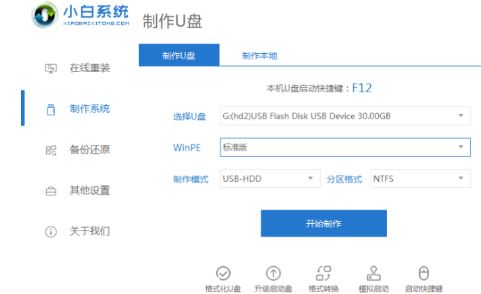
2.这里我们选择xp系统作为例子,点击开始制作。
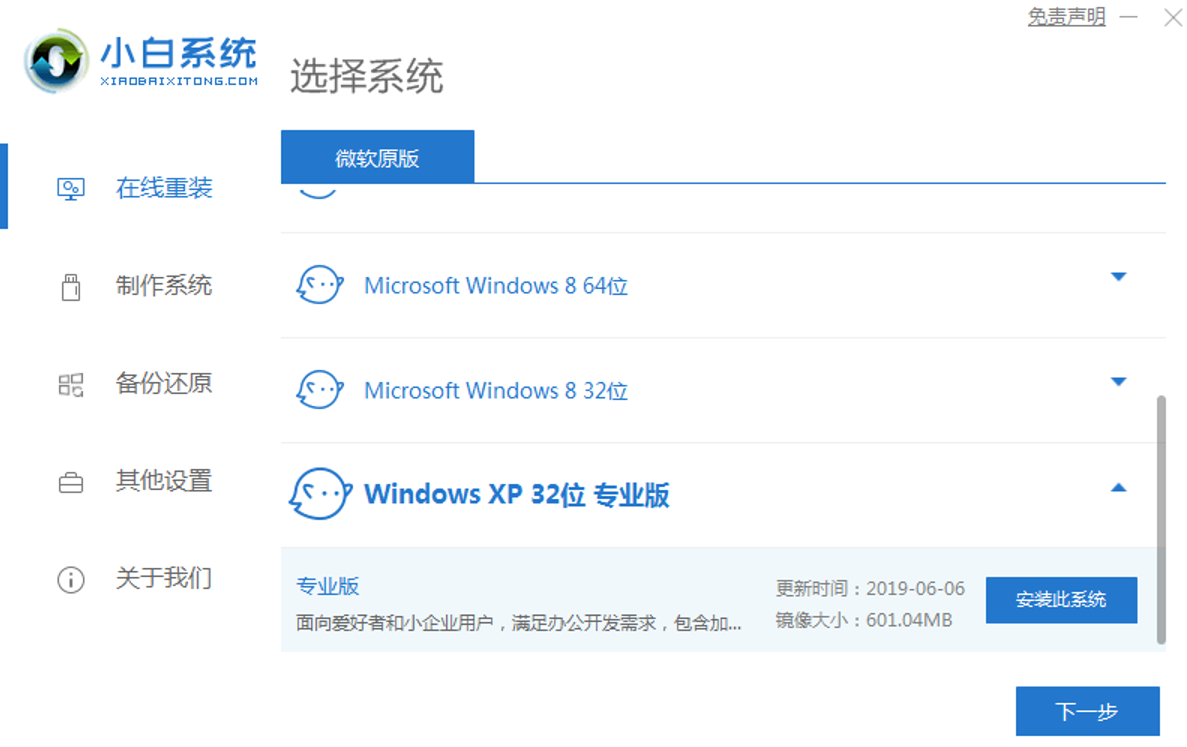
3.等待软件自动启动系统镜像下载。

4.制作完成后,可以查看你自己的电脑启动快捷键,然后拔下U盘。
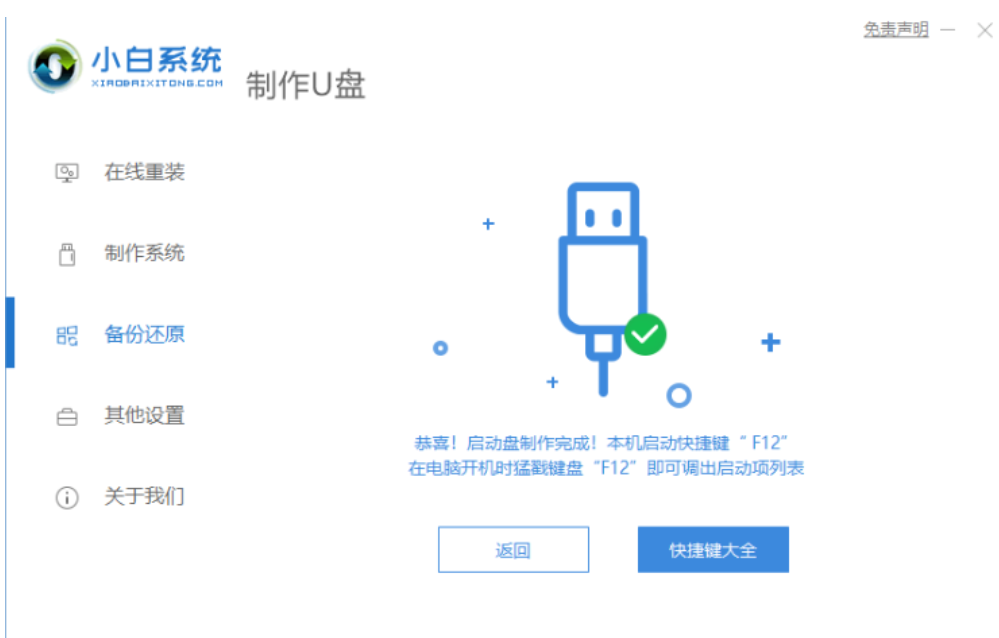
5.把U盘插入我们不能开机的U盘,出现开机界面后立即按下启动热键)F12,进入启动菜单选择USB开头或U盘品牌名启动选项,方向键上、下选择按回车键。
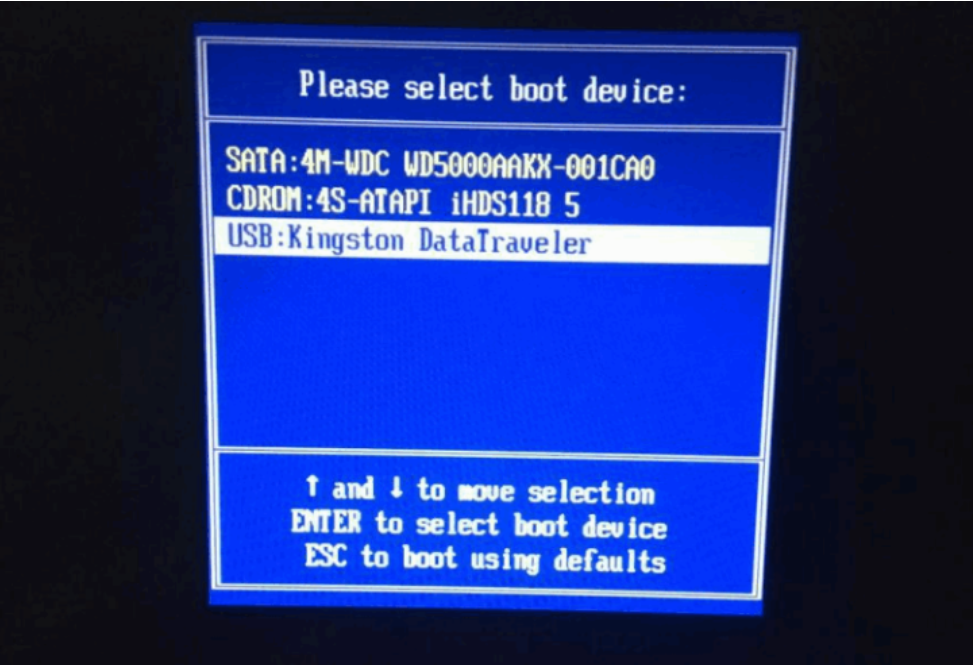
6.在一个小白板系统界面上,选择老型号02启动win2003PE。

7.进入pe之后,打开小白机工具选择xp系统,安装系统到c盘。
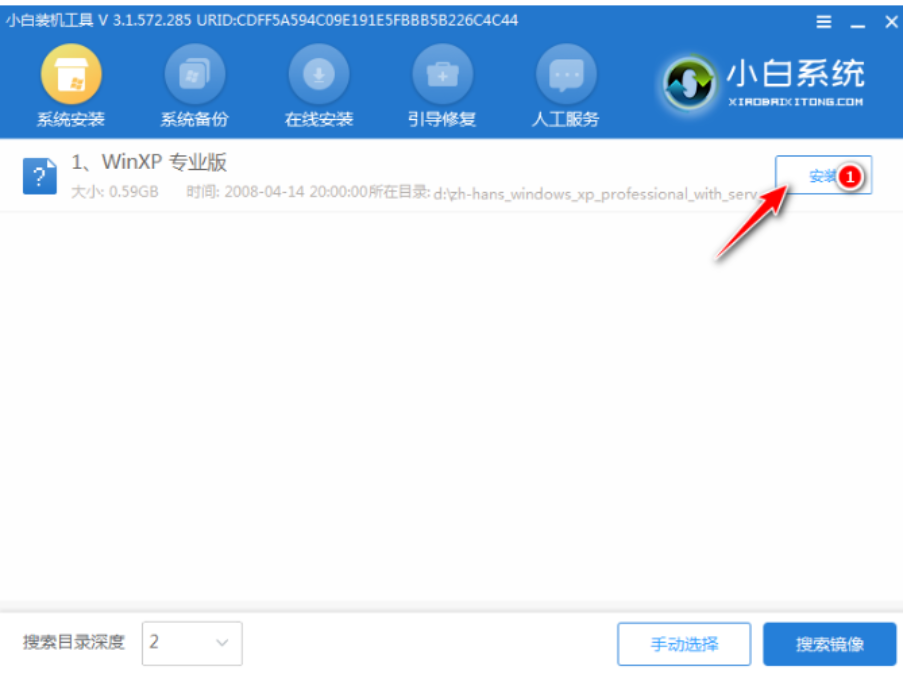
8.安装完毕,拔下U盘,重新启动电脑。
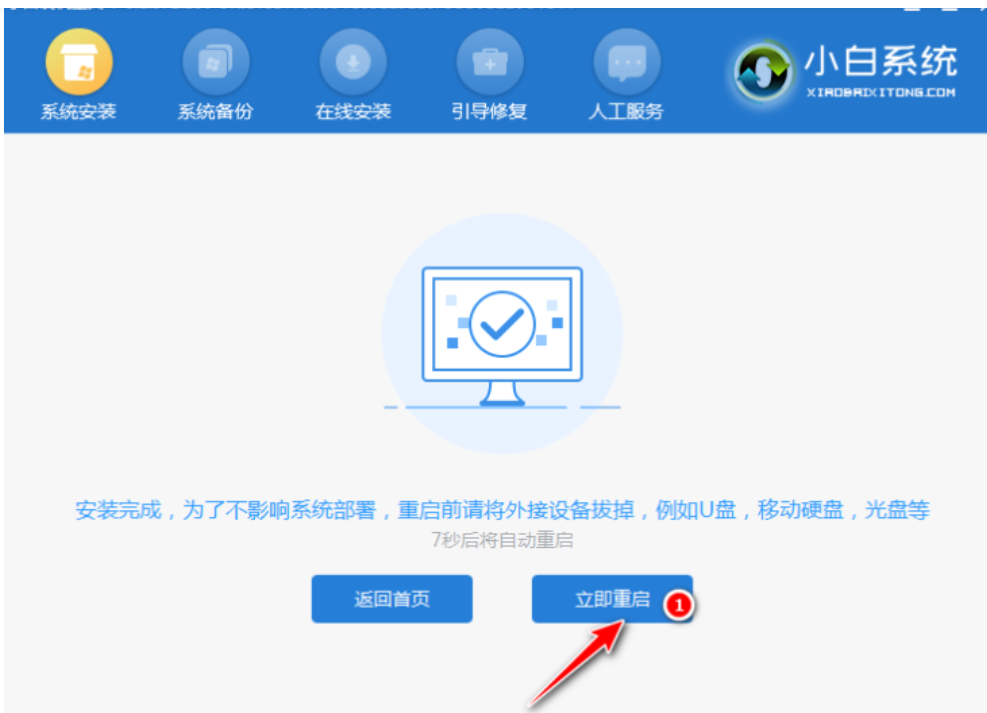
9.等待xp系统安装完毕,按图输入激活密钥。
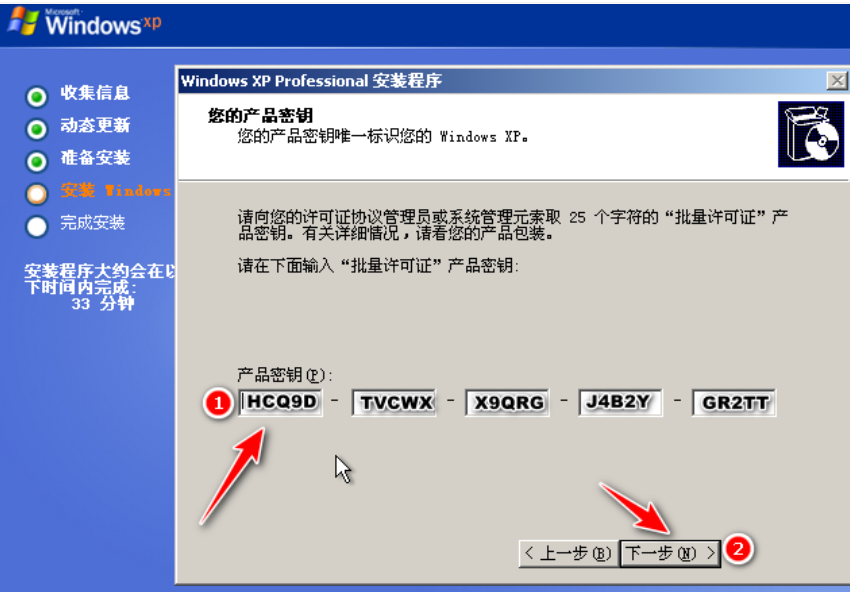
10.安装完成最终进入xp系统。
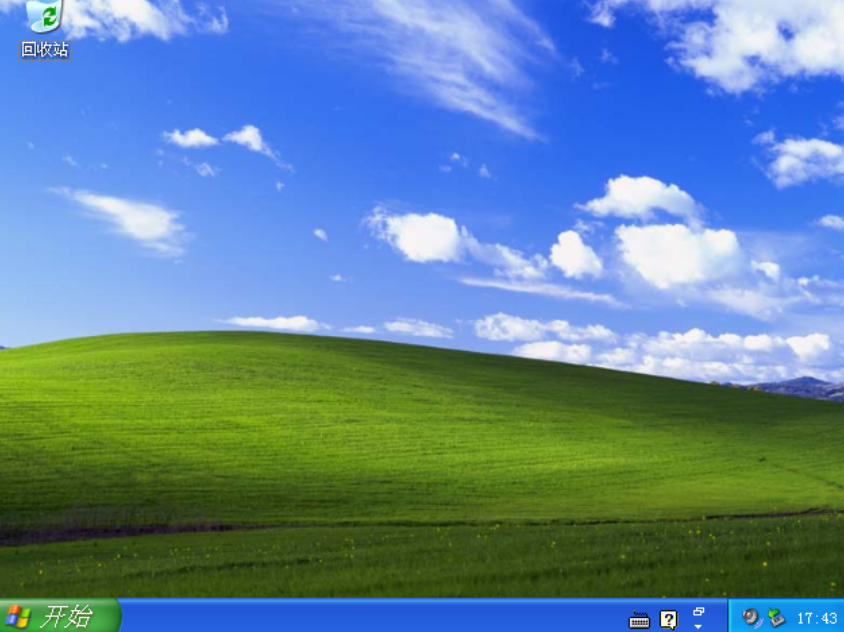
拓展资料:电脑重装系统的更多方法
如何给电脑换主板不重装系统
笔记本怎么重装系统教程
电脑小白如何使用u盘重装系统,电脑小白u盘重装系统步骤
总结:
以上就是小编的分享,希望对你有所帮助,感谢您看到这里。
 有用
26
有用
26


 小白系统
小白系统


 1000
1000 1000
1000 1000
1000 1000
1000 1000
1000 1000
1000 1000
1000 1000
1000 1000
1000 1000
1000猜您喜欢
- 鼠标不动了怎么办2016/10/30
- 教你傻瓜式安装win11的方法2021/07/15
- 简单几招教会你宽带账号和密码怎么查..2020/09/30
- 电脑一键W7重装系统详细攻略..2016/11/02
- 装机吧装机工具修复电脑蓝屏教程演示..2022/04/05
- 黑鲨装机大师在线安装教程..2022/12/05
相关推荐
- 重装系统找不到硬盘驱动器怎么办..2015/12/17
- windows7 64位旗舰在线安装教程..2017/01/16
- 电脑无法识别U盘解决方法2016/11/01
- 电脑重装系统视频图解2022/11/18
- 电脑怎么样重装系统2022/11/23
- 鲁大师显卡排名2016/05/25

















